如何压缩视频以便成功发送电子邮件(所有设备)
当您想通过电子邮件将视频演示文稿作为附件发送却遇到麻烦时,是不是很烦人?您可能会发现上传过程非常缓慢,或者文件太大而无法发送。 压缩视频以用于电子邮件 也将有助于解决上传速度慢和视频尺寸大的问题,从而顺利地将视频发送到电子邮件中。因此,本文将通过向您介绍这四种最有效的视频压缩器,指导您轻松压缩电子邮件中的视频。
指南列表
第 1 部分:压缩电子邮件视频的终极方法 第 2 部分:如何压缩 Android/iOS 电子邮件的视频 第 3 部分:如何免费在线压缩视频以发送邮件 第 4 部分:有关如何压缩电子邮件视频的常见问题解答第 1 部分:压缩电子邮件视频的终极方法
最常见的电子邮件投诉是每个邮件提供商都设置了文件大小限制。通过 Yahoo 和 Gmail 发送电子邮件时,最大电子邮件大小仅为 25MB,附件视频文件为 20MB。至于 Outlook,您的视频文件应小于 15MB。但不用担心。使用 4Easysoft 全视频转换器,您可以将视频压缩为电子邮件所需的大小,同时保持原始高清质量。这款视频压缩器可让您自行修改 25 MB 以内的视频,同时通过其直观的用户界面为您提供指导。

快速将电子邮件中的视频压缩至 20MB 以下。
调整大小、编解码器、比特率和分辨率等设置以获得高质量的结果。
支持超过 1000 种格式导出,如 FLV、MOV、MP4、WMV、AVI 等。
提供用于裁剪、旋转、修剪和添加效果的高级编辑工具。
步骤1下载并安装 4Easysoft 全视频转换器 在您的桌面上。要压缩视频以用于电子邮件,请转到 工具箱 菜单,然后选择 视频压缩器 按钮。屏幕上将出现另一个窗口。点击 添加 按钮,然后添加您的视频文件。

第2步现在,您可以通过更改 20MB 以内的文件大小来压缩视频以用于电子邮件。您可以根据需要编辑输出的格式、比特率和分辨率。还有 预览 按钮,可让您查看压缩视频。之后,点击 压缩 按钮,几秒钟后它将被保存到您的文件夹中。

第 2 部分:如何压缩 Android/iOS 电子邮件的视频
1. 视频压缩器 - 快速压缩视频和照片(适用于 Android)
这是全球使用最广泛的 Android 视频压缩器之一。视频压缩器 - Fast Compress Video & Photo 可以快速压缩视频以用于电子邮件,并转换 MOV、WebM、FLV 和 AVI 到 MP4。使用此视频压缩器应用程序,您还可以剪切视频、从视频中提取 MP3 音频、缩小视频并节省一些设备的存储空间。
步骤1要开始压缩视频以用于电子邮件,请启动应用程序以进入主界面。然后,转到 压缩视频 菜单选项卡,位于用户界面的左上角。选择大文件大小的视频后,点击 压缩视频 屏幕上的按钮,因为您在该应用程序上的主要目的是压缩视频以用于电子邮件。
第2步不要从压缩质量区域转到高质量或高质量。要将视频压缩到您喜欢的文件大小,请转到 风俗 选择。要完成您的项目,只需点击 压缩 按钮。
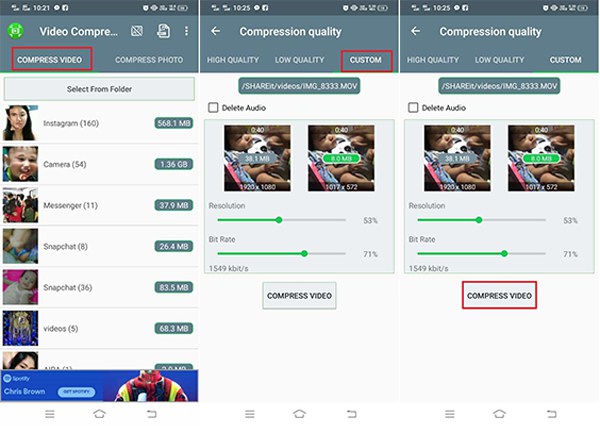
2. MediaConverter(适用于 iPhone)
Media Converter 是一款适用于所有 iOS 设备的一体化视频编辑器。借助此应用,您可以压缩电子邮件中的视频,格式包括 MP4、AVI、MOV、ASF、MPEG、VOB 等。此外,它还支持批量压缩和许多其他功能,用于提取音频、转换视频等。
步骤1如果您已经在 iOS 设备上安装了 MediaConverter,请点击 编辑 按钮压缩视频以用于电子邮件。确保您已在 MediaConverter 上导入视频文件。
第2步屏幕上会出现一个选项。从那里,选择 压缩视频 按钮开始压缩过程。
步骤3压缩视频的转换类型可以从此区域自定义。格式、时间范围、音量、音频通道数和压缩率是您为电子邮件压缩视频而自定义的内容。如果您对自定义设置感到满意,现在可以点击 开始转换 按钮并等待其完成。
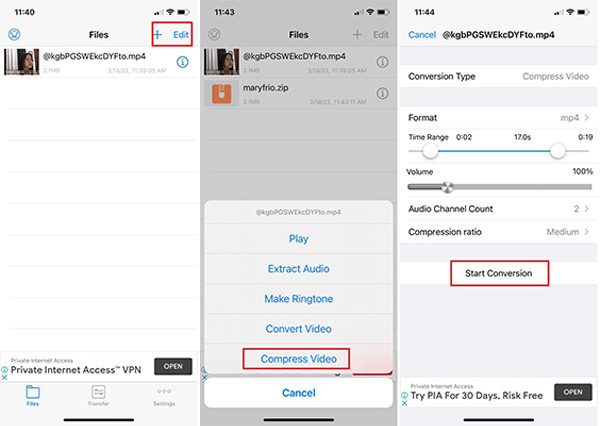
第 3 部分:如何免费在线压缩视频以发送邮件
如果您不想下载和安装任何软件,您仍然可以在线压缩视频以用于电子邮件。在线 UniConverter 是最常用的软件之一 免费在线视频压缩器 您可以在线压缩视频。此工具不会在压缩视频上留下任何水印。它可以帮助您更改视频的分辨率、自定义文件大小并将其转换为各种视频格式。不幸的是,它对初学者来说并不方便使用。
通过在线版 UniConverter 压缩视频以用于电子邮件的步骤如下:
步骤1点击 选择文件 按钮,然后添加要压缩的文件。但要压缩视频以用于电子邮件,您也可以将视频链接粘贴到其中,即使它来自 Dropbox、YouTube 或 Google Drive。
第2步要自定义视频文件大小,请转到 设置图标,然后根据您喜欢的视频文件大小和质量更改视频的文件大小(MB)、格式和分辨率。
步骤3完成工作后,您只需点击 压缩 按钮,它将成功压缩视频以通过电子邮件发送。
第 4 部分:有关如何压缩电子邮件视频的常见问题解答
-
1. 如何在压缩视频的同时保持视频质量?
压缩电子邮件视频时,您可以尝试保持原始分辨率以维持质量。由于电子邮件压缩的视频尺寸较小,因此您无法保持原始比特率和质量。
-
2. 不同电子邮件服务提供商对电子邮件附件大小的最大限制是多少?
最常见的电子邮件服务提供商对电子邮件附件大小的限制各不相同。例如,Yahoo、AOL 和 Gmail 的最大文件大小限制为 25MB,而 Outlook 电子邮件服务将电子邮件附件大小限制为 20MB。您最好将电子邮件中的视频压缩到 20MB 以下。
-
3. 什么影响视频文件大小?
视频文件大小取决于许多因素,例如质量、分辨率、帧速率、比特率、文件格式,甚至视频中的动作数。必须监控上述因素,以保持视频文件大小最小。
结论
要成功通过电子邮件发送视频文件,您必须首先了解电子邮件服务提供商支持的大小限制,并且应该知道如何压缩视频以用于电子邮件。上面提供的工具可能有助于您压缩视频以用于电子邮件。其中,尝试 4Easysoft 全视频转换器 以获得最简单的压缩和高质量的结果。如果您有更多问题,请立即联系我们。



